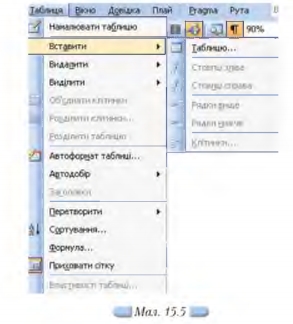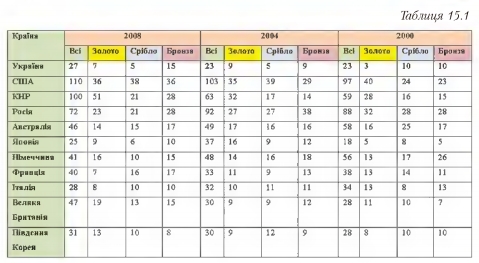|
|
|
| Строка 1: |
Строка 1: |
| - | <metakeywords>Гіпермаркет Знань - перший в світі!, Гіпермаркет Знань, Інформатика, 10 клас, клас, урок, на Тему, Вставка, видалення рядків, стовпців таблиці, Заголовк таблиці</metakeywords> | + | <metakeywords>Гіпермаркет Знань - перший в світі!, Гіпермаркет Знань, Інформатика, 10 клас, клас, урок, на Тему, Вставка, видалення рядків, стовпців таблиці, Заголовк таблиці, таблиці, меню, Текстовий процесор, тексту</metakeywords> |
| | | | |
| | '''[[Гіпермаркет Знань - перший в світі!|Гіпермаркет Знань]]>>[[Інформатика|Інформатика ]]>>[[Інформатика 10 клас|Інформатика 10 клас]]>> Інформатика: Вставка та видалення рядків та стовпців таблиці. Заголовк таблиці''' | | '''[[Гіпермаркет Знань - перший в світі!|Гіпермаркет Знань]]>>[[Інформатика|Інформатика ]]>>[[Інформатика 10 клас|Інформатика 10 клас]]>> Інформатика: Вставка та видалення рядків та стовпців таблиці. Заголовк таблиці''' |
| | | | |
| - | '''<br>''' | + | '''<br>''' |
| | | | |
| - | '''Як вставляти та видаляти рядки та стовпці таблиці?''' | + | '''Як вставляти та видаляти рядки та стовпці таблиці?''' |
| | | | |
| - | Для того щоб вставити до таблиці новий рядок чи стовпець, спочатку слід виділити відповідно рядок чи стовпець таблиці, поряд з яким потрібно вставити новий елемент, виконати вказівку Таблиця/Вставити та вибрати вказівку щодо типу вставляння: стовпці зліва, стовпці справа, рядки вище, рядки нижче, клітинки (мал. 15.5).<br> | + | Для того щоб вставити до [[Дидактический материал на тему: Электронные таблицы|таблиці]] новий рядок чи стовпець, спочатку слід виділити відповідно рядок чи стовпець таблиці, поряд з яким потрібно вставити новий елемент, виконати вказівку Таблиця/Вставити та вибрати вказівку щодо типу вставляння: стовпці зліва, стовпці справа, рядки вище, рядки нижче, клітинки (мал. 15.5).<br> |
| | | | |
| - | [[Image:28.10-10.jpg]] | + | [[Image:28.10-10.jpg|320px|Як вставляти та видаляти рядки та стовпці таблиці]] |
| | | | |
| - | Для видалення рядка слід встановити текстовий курсор у клітинку рядка, який потрібно видалити, потім у меню Таблиця обрати Видалити/Рядок. | + | Для видалення рядка слід встановити текстовий курсор у клітинку рядка, який потрібно видалити, потім у [[Закриті вправи до теми «Управление компьютером с помощью меню.»|меню]] Таблиця обрати Видалити/Рядок. |
| | | | |
| - | Для вставляння до таблиці кількох рядків необхідно виділити стільки рядків, скільки потрібно вставити, та обрати вказівку Таблиця/Вставити й відповідну вказівку щодо типу вставляння. | + | Для вставляння до таблиці кількох рядків необхідно виділити стільки рядків, скільки потрібно вставити, та обрати вказівку Таблиця/Вставити й відповідну вказівку щодо типу вставляння. |
| | | | |
| - | Аналогічно вставляються й видаляються стовпці. | + | Аналогічно вставляються й видаляються стовпці. |
| | | | |
| - | ''Як впорядкувати вміст рядків таблиці?'' | + | ''Як впорядкувати вміст рядків таблиці?'' |
| | | | |
| - | '''Вправа 15.5.1. ''' Видалення та вставлення рядків та стовпців у таблиці. | + | '''Вправа 15.5.1. ''' Видалення та вставлення рядків та стовпців у таблиці. |
| | | | |
| - | '''Завдання'''. Видалити та вставити за зразком рядки та стовпці у таблиці документа Олімпійські ігри.dос, що зберігається на CD-диску в папці Текстовий процесор. | + | '''Завдання'''. Видалити та вставити за зразком рядки та стовпці у таблиці документа Олімпійські [http://xvatit.com/relax/games/ ігри].dос, що зберігається на CD-диску в папці Текстовий процесор. |
| | | | |
| - | 1. Відкрийте файл Олімпійські ігри.doc, що зберігається на CD-диску в папці Текстовий процесор, перегляньте його вміст та збережіть із тим самим іменем у папці Текстовий процесор вашої структури папок. | + | 1. Відкрийте файл Олімпійські ігри.doc, що зберігається на CD-диску в папці [[Презентация на тему: Текстовий процесор WORD 2007|Текстовий процесор]], перегляньте його вміст та збережіть із тим самим іменем у папці Текстовий процесор вашої структури папок. |
| | | | |
| - | 2. Відредагуйте таблицю, що міститься у цьому документі (табл. 15.1) за зразком. | + | 2. Відредагуйте таблицю, що міститься у цьому документі (табл. 15.1) за зразком. |
| | | | |
| - | Для цього: | + | Для цього: |
| | | | |
| - | *знайдіть в таблиці для кожної країни дані, які повторюються; перемістіть текстовий курсор на одинадцятий рядок таблиці та виконайте вказівку Таблиця/Видалити/Рядки; | + | *знайдіть в таблиці для кожної країни дані, які повторюються; перемістіть текстовий курсор на одинадцятий рядок таблиці та виконайте вказівку Таблиця/Видалити/Рядки; |
| | *виділіть перший стовпець таблиці та виконайте вказівку Таблиця/Вставити/Стовпці справа; | | *виділіть перший стовпець таблиці та виконайте вказівку Таблиця/Вставити/Стовпці справа; |
| | | | |
| - | [[Image:28.10-11.jpg]] | + | [[Image:28.10-11.jpg|550px|Таблиця]] |
| | | | |
| - | *у першому рядку другого стовпця введіть число 2008, для решти рядків застосуйте розбиття клітинок таблиці та введіть потрібні числові дані за зразком (табл.15.1); | + | *у першому рядку другого стовпця введіть число 2008, для решти рядків застосуйте розбиття клітинок таблиці та введіть потрібні числові дані за зразком (табл.15.1); |
| - | *перемістіть текстовий курсор на другий рядок першого стовпця таблиці та виконайте вказівку Таблиця/Вставити/Рядки вище; | + | *перемістіть текстовий курсор на другий рядок першого стовпця таблиці та виконайте вказівку Таблиця/Вставити/Рядки вище; |
| - | *у другому рядку першого стовпця таблиці введіть текст Україна, решту стовпців заповніть даними про результати участі України у олімпійських іграх за зразком ( табл. 15.1); | + | *у другому рядку першого стовпця таблиці введіть текст Україна, решту стовпців заповніть даними про результати участі України у олімпійських іграх за зразком ( табл. 15.1); |
| - | *установіть напівжирний стиль накреслення літер до тексту заголовків таблиці та застосуйте заливку клітинок, як у таблиці 15.1. | + | *установіть напівжирний стиль накреслення літер до [[Операции при создании текстов|тексту]] заголовків таблиці та застосуйте заливку клітинок, як у таблиці 15.1. |
| | | | |
| - | 3. Збережіть внесені до документа зміни. | + | 3. Збережіть внесені до документа зміни. |
| | | | |
| - | <br>'''Як правильно працювати із заголовком таблиці?''' | + | <br>'''Як правильно працювати із заголовком таблиці?''' |
| | | | |
| - | Якщо таблиця має великий обсяг і розміщується на кількох сторінках, зручно задати автоматичне повторення заголовка таблиці на кожній сторінці. Д ля цього слід виділити рядки тексту, які будуть використовуватися як заголовок таблиці, потім вибрати вказівку Таблиця/Заголовки. Заголовки будуть автоматично повторюватися тільки у разі автоматичного розриву сторінок. При вимушеному розриві сторінок всередині таблиці повторення виконуватися не буде. Повторені заголовки таблиці відображаються тільки в режимі Розмітка сторінки та в надрукованому документі. | + | Якщо таблиця має великий обсяг і розміщується на кількох сторінках, зручно задати автоматичне повторення заголовка таблиці на кожній сторінці. Для цього слід виділити рядки тексту, які будуть використовуватися як заголовок таблиці, потім вибрати вказівку Таблиця/Заголовки. Заголовки будуть автоматично повторюватися тільки у разі автоматичного розриву сторінок. При вимушеному розриві сторінок всередині таблиці повторення виконуватися не буде. Повторені заголовки таблиці відображаються тільки в режимі Розмітка сторінки та в надрукованому документі. |
| - | | + | |
| - | Д ля відключення виведення рядків заголовків слід виділити таблицю та вибрати вказівку Таблиця/Заголовки.
| + | |
| | | | |
| | + | Для відключення виведення рядків заголовків слід виділити таблицю та вибрати вказівку Таблиця/Заголовки. |
| | | | |
| | + | <br> |
| | | | |
| | ''Морзе Н. В. Інформатика: підруч. для 10 кл. загальноосвіт. навч. закл.: рівень стандарту/Н. В. Морзе, В.П. Вембер, О.Г. Кузьмінська. — К.: Школяр, 2010. — 304 с.: іл.''<br> | | ''Морзе Н. В. Інформатика: підруч. для 10 кл. загальноосвіт. навч. закл.: рівень стандарту/Н. В. Морзе, В.П. Вембер, О.Г. Кузьмінська. — К.: Школяр, 2010. — 304 с.: іл.''<br> |
Текущая версия на 21:01, 23 ноября 2012
Гіпермаркет Знань>>Інформатика >>Інформатика 10 клас>> Інформатика: Вставка та видалення рядків та стовпців таблиці. Заголовк таблиці
Як вставляти та видаляти рядки та стовпці таблиці?
Для того щоб вставити до таблиці новий рядок чи стовпець, спочатку слід виділити відповідно рядок чи стовпець таблиці, поряд з яким потрібно вставити новий елемент, виконати вказівку Таблиця/Вставити та вибрати вказівку щодо типу вставляння: стовпці зліва, стовпці справа, рядки вище, рядки нижче, клітинки (мал. 15.5).
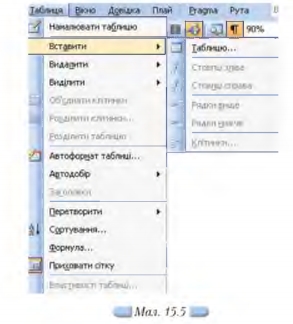
Для видалення рядка слід встановити текстовий курсор у клітинку рядка, який потрібно видалити, потім у меню Таблиця обрати Видалити/Рядок.
Для вставляння до таблиці кількох рядків необхідно виділити стільки рядків, скільки потрібно вставити, та обрати вказівку Таблиця/Вставити й відповідну вказівку щодо типу вставляння.
Аналогічно вставляються й видаляються стовпці.
Як впорядкувати вміст рядків таблиці?
Вправа 15.5.1. Видалення та вставлення рядків та стовпців у таблиці.
Завдання. Видалити та вставити за зразком рядки та стовпці у таблиці документа Олімпійські ігри.dос, що зберігається на CD-диску в папці Текстовий процесор.
1. Відкрийте файл Олімпійські ігри.doc, що зберігається на CD-диску в папці Текстовий процесор, перегляньте його вміст та збережіть із тим самим іменем у папці Текстовий процесор вашої структури папок.
2. Відредагуйте таблицю, що міститься у цьому документі (табл. 15.1) за зразком.
Для цього:
- знайдіть в таблиці для кожної країни дані, які повторюються; перемістіть текстовий курсор на одинадцятий рядок таблиці та виконайте вказівку Таблиця/Видалити/Рядки;
- виділіть перший стовпець таблиці та виконайте вказівку Таблиця/Вставити/Стовпці справа;
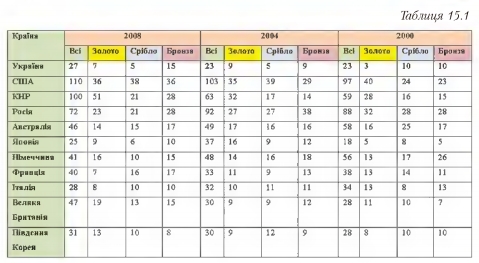
- у першому рядку другого стовпця введіть число 2008, для решти рядків застосуйте розбиття клітинок таблиці та введіть потрібні числові дані за зразком (табл.15.1);
- перемістіть текстовий курсор на другий рядок першого стовпця таблиці та виконайте вказівку Таблиця/Вставити/Рядки вище;
- у другому рядку першого стовпця таблиці введіть текст Україна, решту стовпців заповніть даними про результати участі України у олімпійських іграх за зразком ( табл. 15.1);
- установіть напівжирний стиль накреслення літер до тексту заголовків таблиці та застосуйте заливку клітинок, як у таблиці 15.1.
3. Збережіть внесені до документа зміни.
Як правильно працювати із заголовком таблиці?
Якщо таблиця має великий обсяг і розміщується на кількох сторінках, зручно задати автоматичне повторення заголовка таблиці на кожній сторінці. Для цього слід виділити рядки тексту, які будуть використовуватися як заголовок таблиці, потім вибрати вказівку Таблиця/Заголовки. Заголовки будуть автоматично повторюватися тільки у разі автоматичного розриву сторінок. При вимушеному розриві сторінок всередині таблиці повторення виконуватися не буде. Повторені заголовки таблиці відображаються тільки в режимі Розмітка сторінки та в надрукованому документі.
Для відключення виведення рядків заголовків слід виділити таблицю та вибрати вказівку Таблиця/Заголовки.
Морзе Н. В. Інформатика: підруч. для 10 кл. загальноосвіт. навч. закл.: рівень стандарту/Н. В. Морзе, В.П. Вембер, О.Г. Кузьмінська. — К.: Школяр, 2010. — 304 с.: іл.
Зміст уроку
 конспект уроку і опорний каркас конспект уроку і опорний каркас
 презентація уроку презентація уроку
 інтерактивні технології інтерактивні технології
 акселеративні методи навчання
Практика акселеративні методи навчання
Практика
 тести, тестування онлайн тести, тестування онлайн
 задачі та вправи задачі та вправи
 домашні завдання домашні завдання
 практикуми та тренінги практикуми та тренінги
 питання для дискусій в класі
Ілюстрації питання для дискусій в класі
Ілюстрації
 відео- та аудіоматеріали відео- та аудіоматеріали
 фотографії, малюнки фотографії, малюнки
 графіки, таблиці, схеми графіки, таблиці, схеми
 комікси, притчі, приказки, кросворди, анекдоти, приколи, цитати
Доповнення комікси, притчі, приказки, кросворди, анекдоти, приколи, цитати
Доповнення
 реферати реферати
 шпаргалки шпаргалки
 фішки для допитливих фішки для допитливих
 статті (МАН) статті (МАН)
 література основна та додаткова література основна та додаткова
 словник термінів
Удосконалення підручників та уроків словник термінів
Удосконалення підручників та уроків
 виправлення помилок в підручнику виправлення помилок в підручнику
 заміна застарілих знань новими
Тільки для вчителів заміна застарілих знань новими
Тільки для вчителів
 календарні плани календарні плани
 навчальні програми навчальні програми
 методичні рекомендації методичні рекомендації
 обговорення обговорення
 Ідеальні уроки-кейси Ідеальні уроки-кейси
Якщо у вас є виправлення або пропозиції до даного уроку, напишіть нам.
Якщо ви хочете побачити інші корективи і побажання до уроків, дивіться тут - Освітній форум.
|